
Wifi は、自宅、オフィス、カフェなど、いつでもどこでもインターネットの利便性を享受できる無線ネットワーク技術です。今回は、編集者がその確認方法についてお話します。 iPhone の Wi-Fi パスワードを使用すると、友人がワイヤレス ネットワークに簡単に接続できるようになります。
iPhone で Wi-Fi パスワードを表示する方法のまとめ
方法 1: 無線 LAN 設定の表示
1. Apple 電話の通知バーでワイヤレス ネットワーク アイコンを見つけて、それを押し続けます。
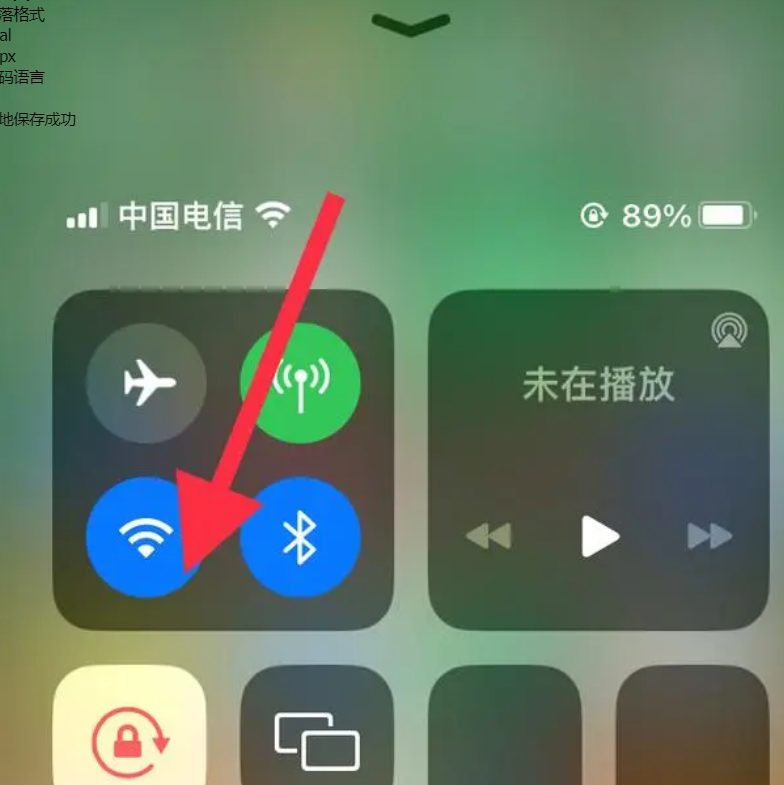
#2. 拡張された機能エリアで [無線 LAN] を再度長押しします。
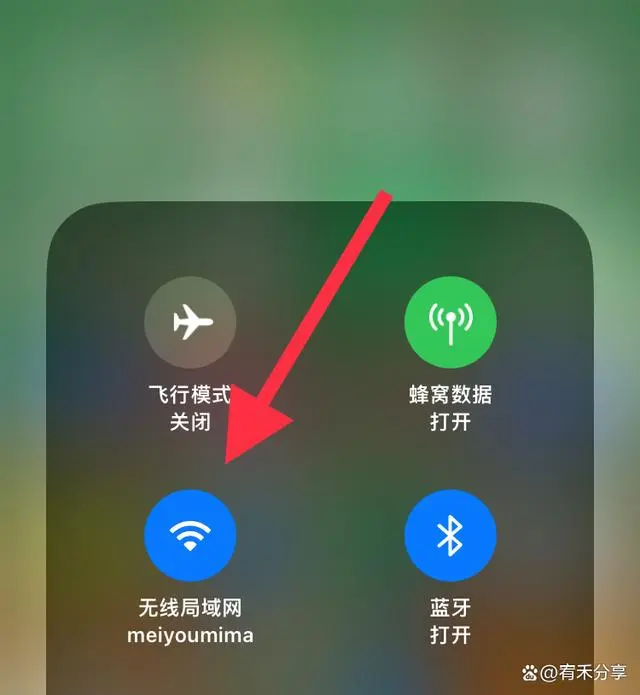
#3. 表示された無線LANの一覧から「無線LAN設定」をクリックします。
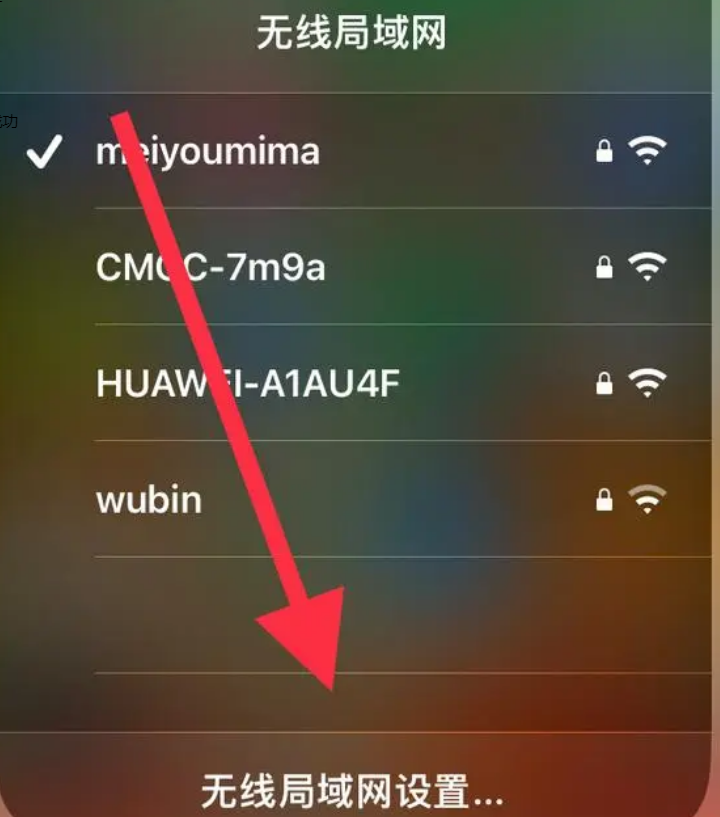
#4. LAN リストで WiFi を選択し、右側の感嘆符をクリックします。
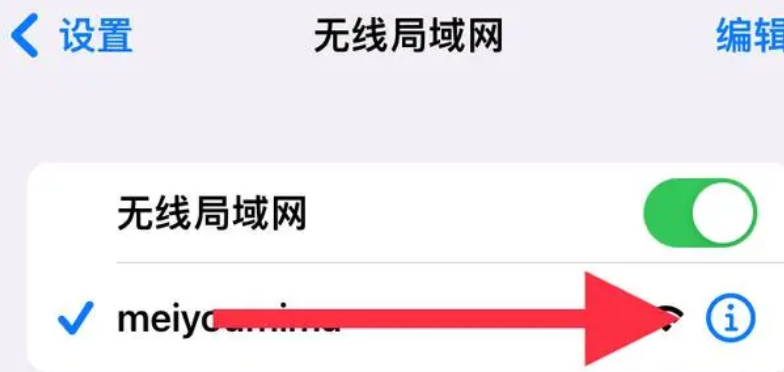
#5. クリックすると、ワイヤレス ネットワークのパスワードがページに表示されます。ポップアップのコピーをクリックしてパスワードをコピーし、共有します。
WiFi パスワードを確認する場合、携帯電話のパスワードを確認し、顔認証を完了する必要があります。
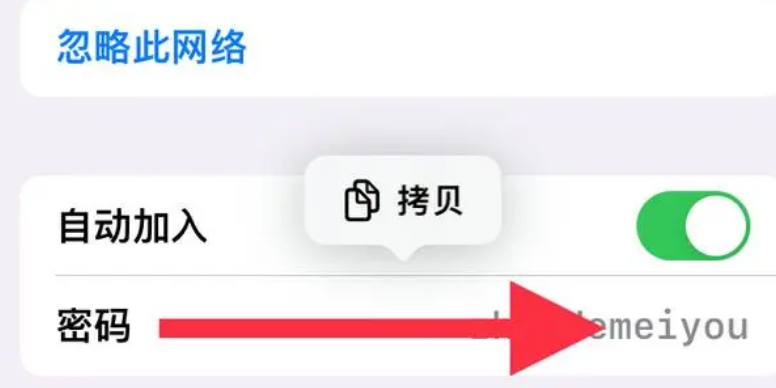 #方法 2: 無線 LAN の表示
#方法 2: 無線 LAN の表示
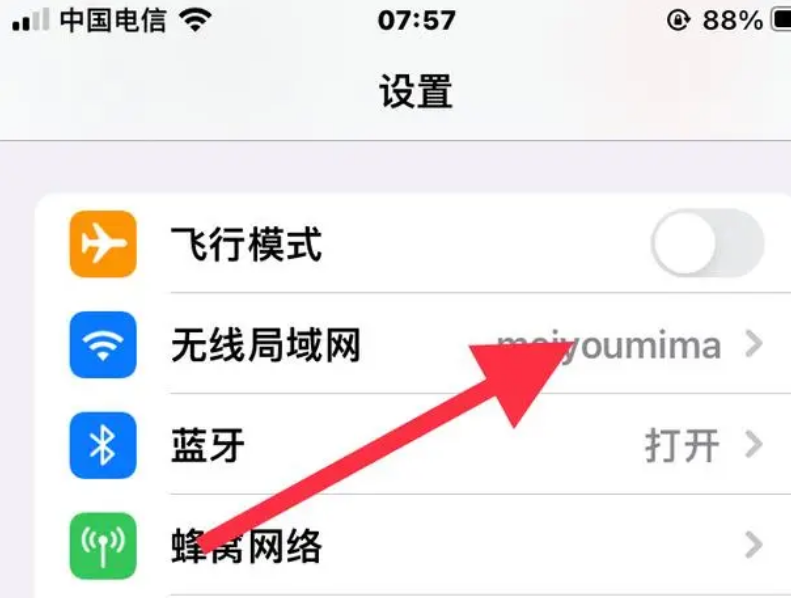 #2. 無線 LAN に入ったら、WiFi を選択し、右側の感嘆符をクリックします。
#2. 無線 LAN に入ったら、WiFi を選択し、右側の感嘆符をクリックします。
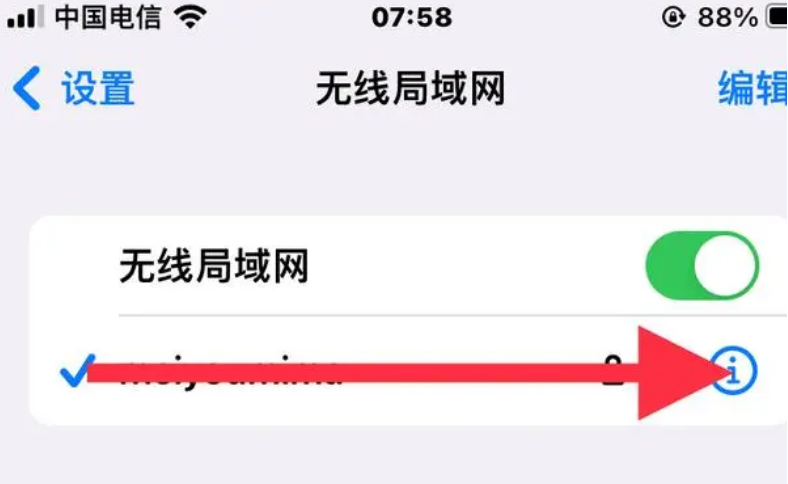 #3. 顔認証が完了したら、無線ネットワークのパスワードを確認します。
#3. 顔認証が完了したら、無線ネットワークのパスワードを確認します。
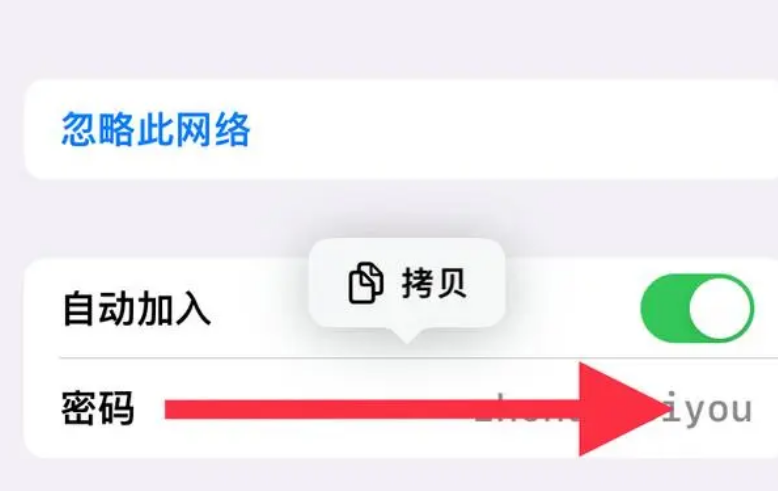
以上がiPhoneでWi-Fiパスワードを確認する方法の詳細内容です。詳細については、PHP 中国語 Web サイトの他の関連記事を参照してください。